1. Nội dung
Hướng dẫn doanh nghiệp đăng nhập vào phần mềm ASP Kế toán sau khi đặt hàng thành công.
2. Các bước thực hiện
1. Sau khi đặt hàng thành công ASP Kế toán, MISA sẽ gửi thông tin đơn hàng cho khách hàng qua email đã đăng ký.
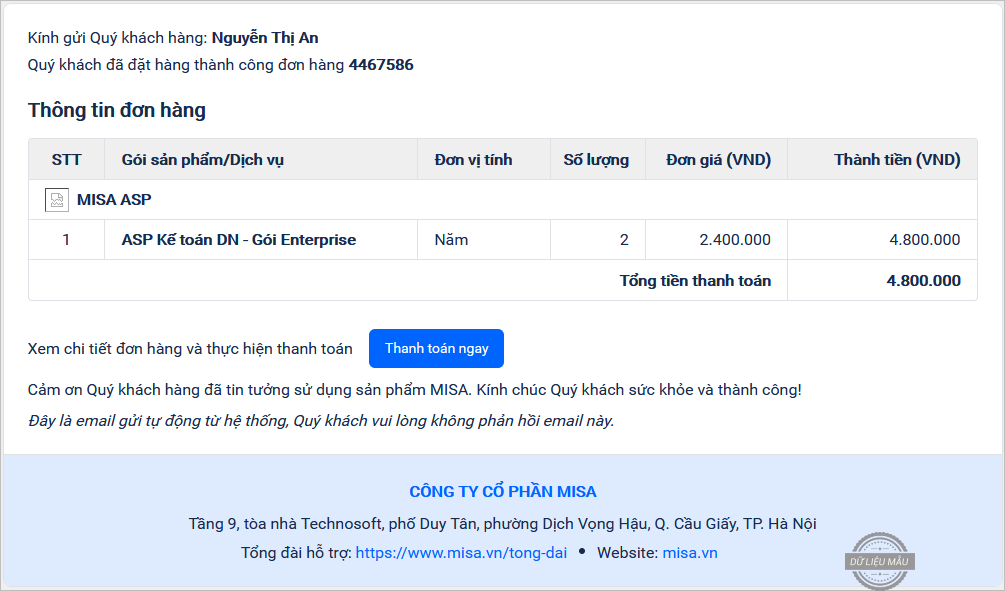
- Người dùng nhấn Thanh toán ngay để hoàn thành việc đặt hàng.
Trường hợp 1: Người đại diện theo pháp luật của doanh nghiệp/hộ kinh doanh đã có ID MISA. Thông báo qua email như sau:
- Nhấn vào Đăng nhập ngay.
- Nhập mật khẩu MISA ID(MISA ID là tài khoản đăng nhập của tất cả các ứng dụng của MISA: Amis Accounting, MISA Startbook, MISA SME.NET, MISA meInvoice…)
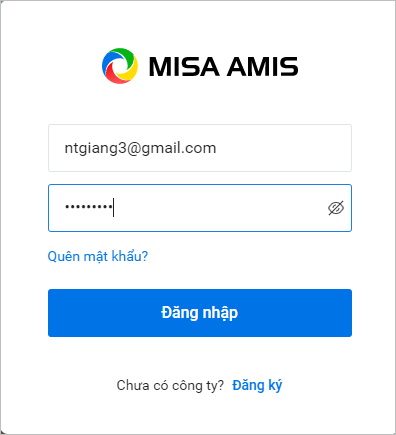
- Sau khi đăng nhập, phần mềm sẽ chuyển đến giao diện AMIS PLATFORM, click chuột vào biểu tượng ASP Kế toán

- Giao diện phần mềm MISA ASP Kế toán hiển thị như sau
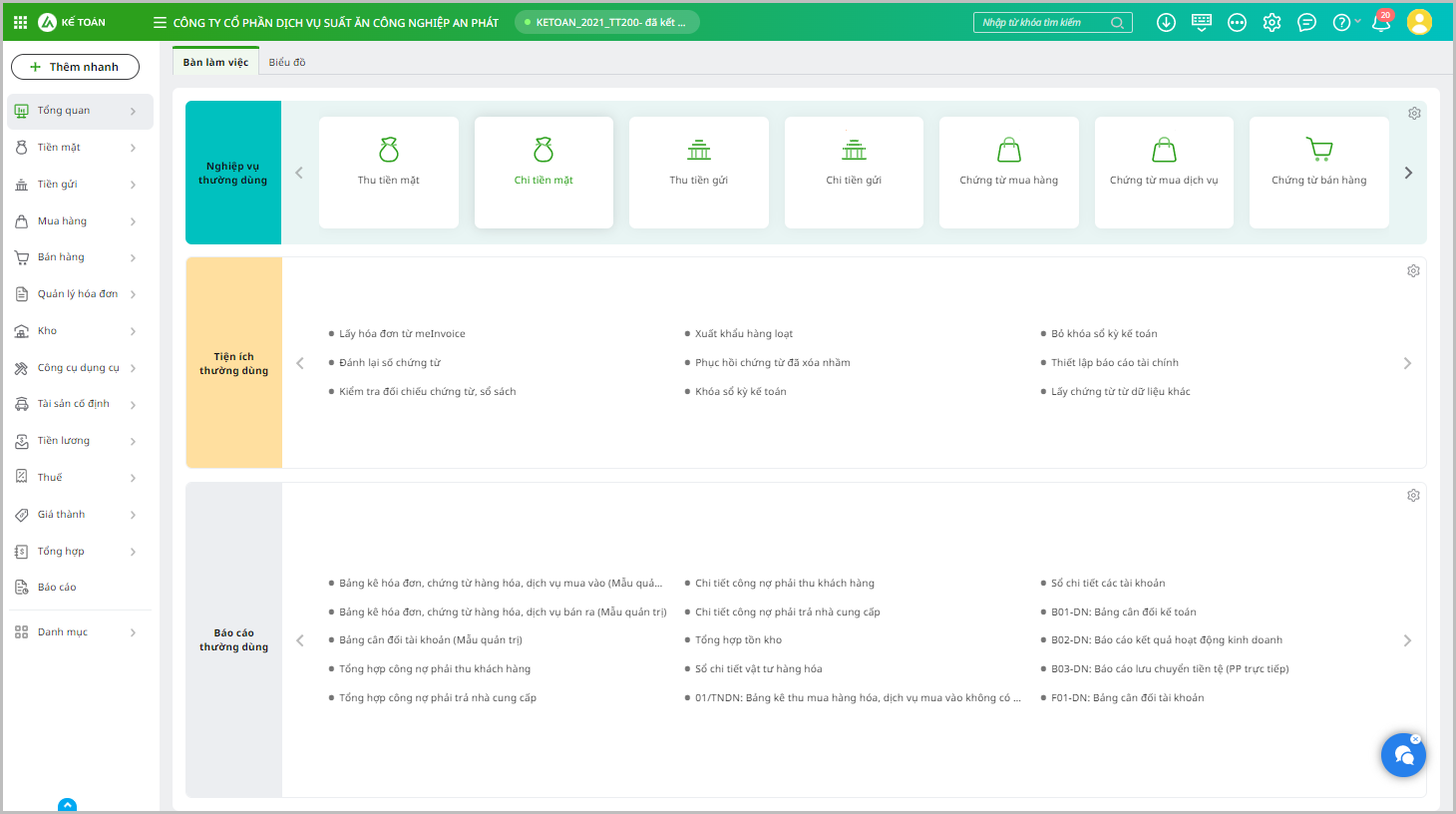
- Để xem chi tiết các nghiệp vụ trên phần mềm ASP Kế toán, anh chị truy cập tại đây.
Trường hợp 2: Người đại diện pháp luật của doanh nghiệp/ hộ kinh doanh chưa có có MISA ID. Email thông báo như sau:
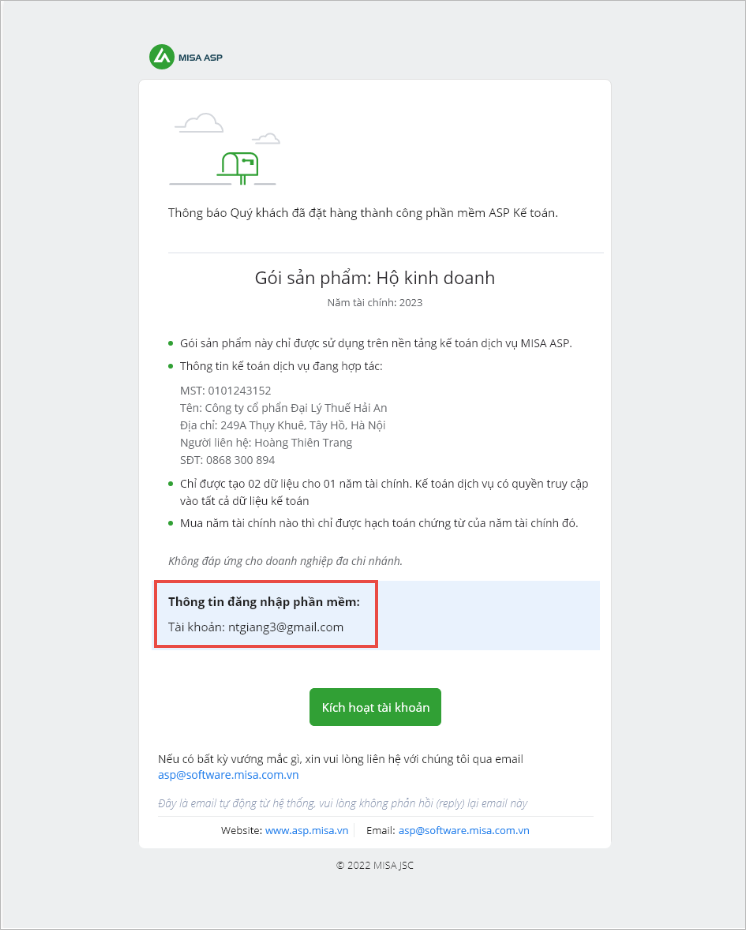
- Nhấn Kích hoạt tài khoản.
- Thiết lập mật khẩu (là mật khẩu đăng nhập ASP Kế toán những lần sau và đăng nhập tất cả các ứng dụng khác của MISA), nhấn Xác nhận.
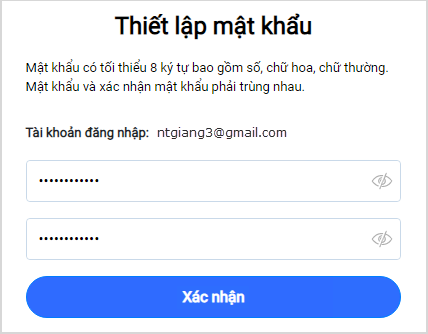
Lưu ý: Sử dụng tài khoản MISA ID đã có hoặc đã thiết lập để đăng nhập ASP Kế toán những lần sau.
- Truy cập vào trang web AMIS Platform theo đường dẫn https://amisapp.misa.vn/login và điền các thông tin đăng nhập vừa thiết lập.
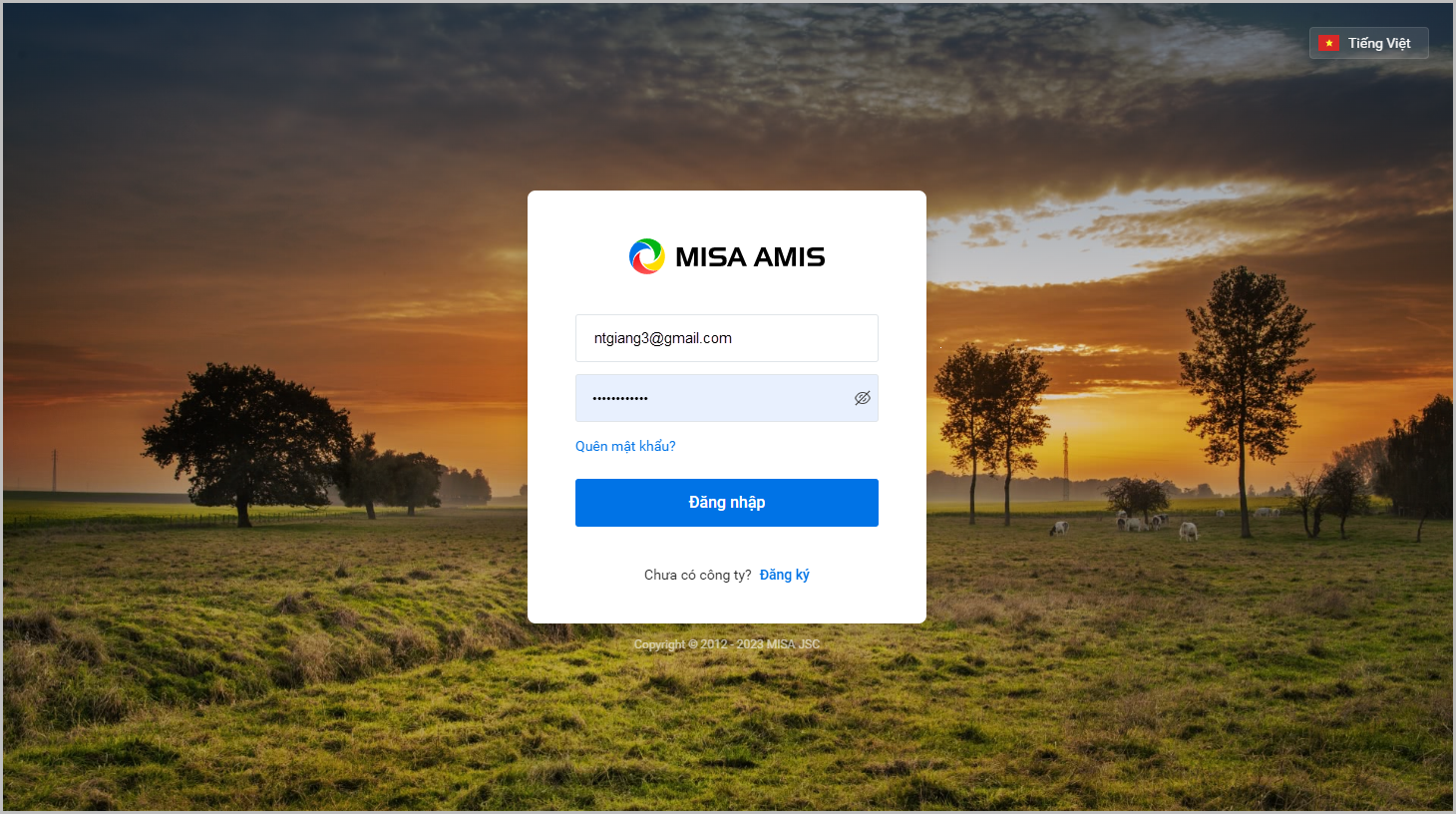
- Click chuột vào biểu tượng phần mềm ASP Kế toán.
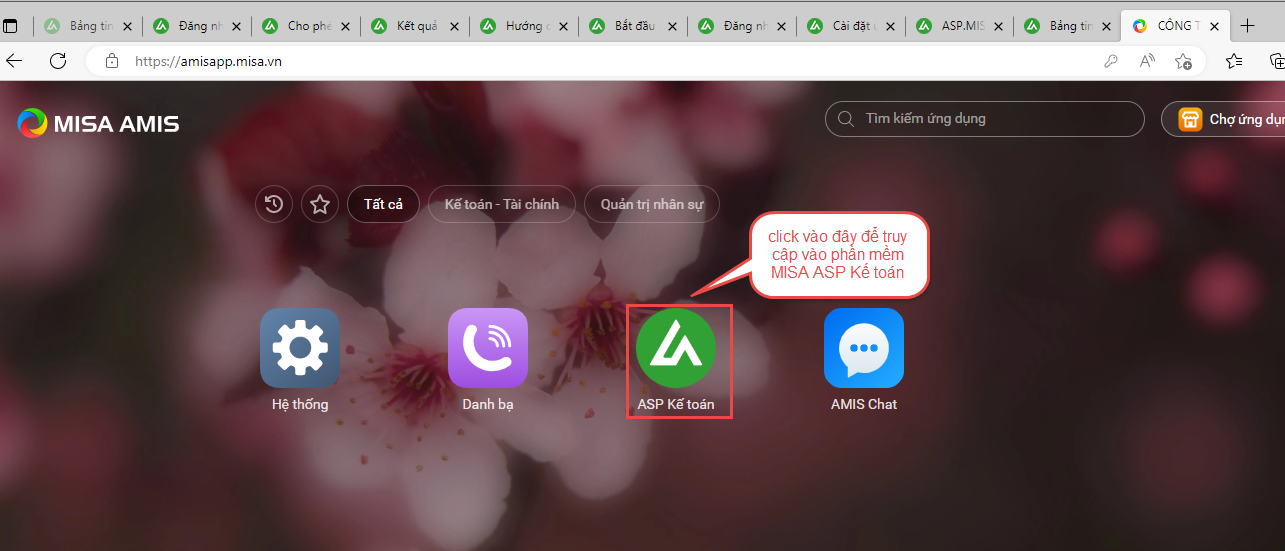
- Giao diện phần mềm MISA ASP Kế toán hiển thị như sau
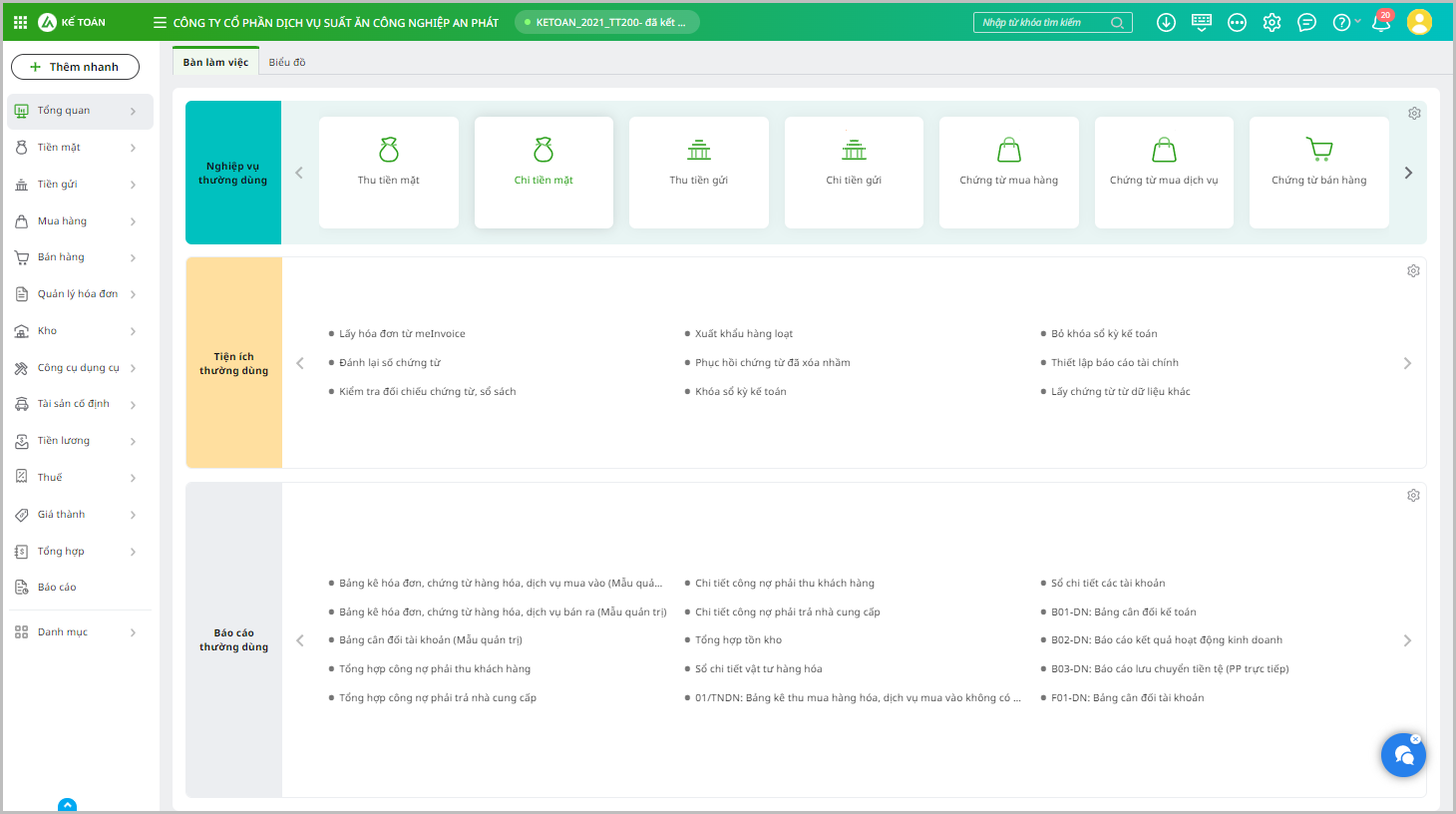
- Để xem chi tiết các nghiệp vụ trên phần mềm ASP Kế toán, anh chị truy cập tại đây.



